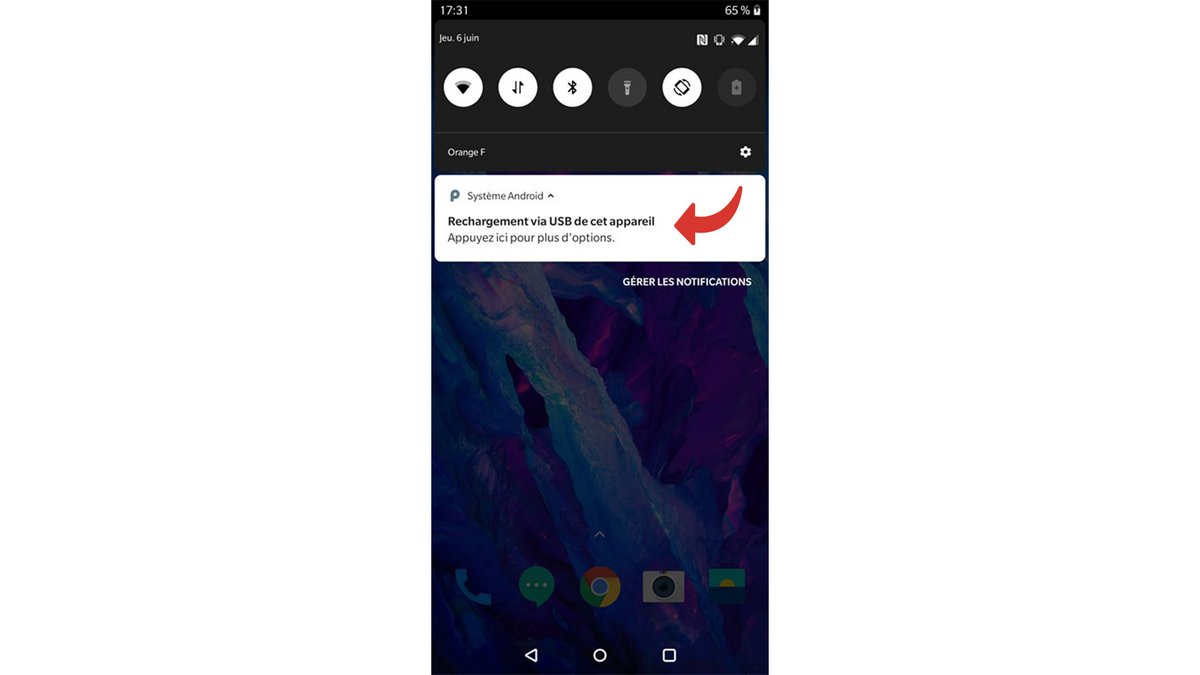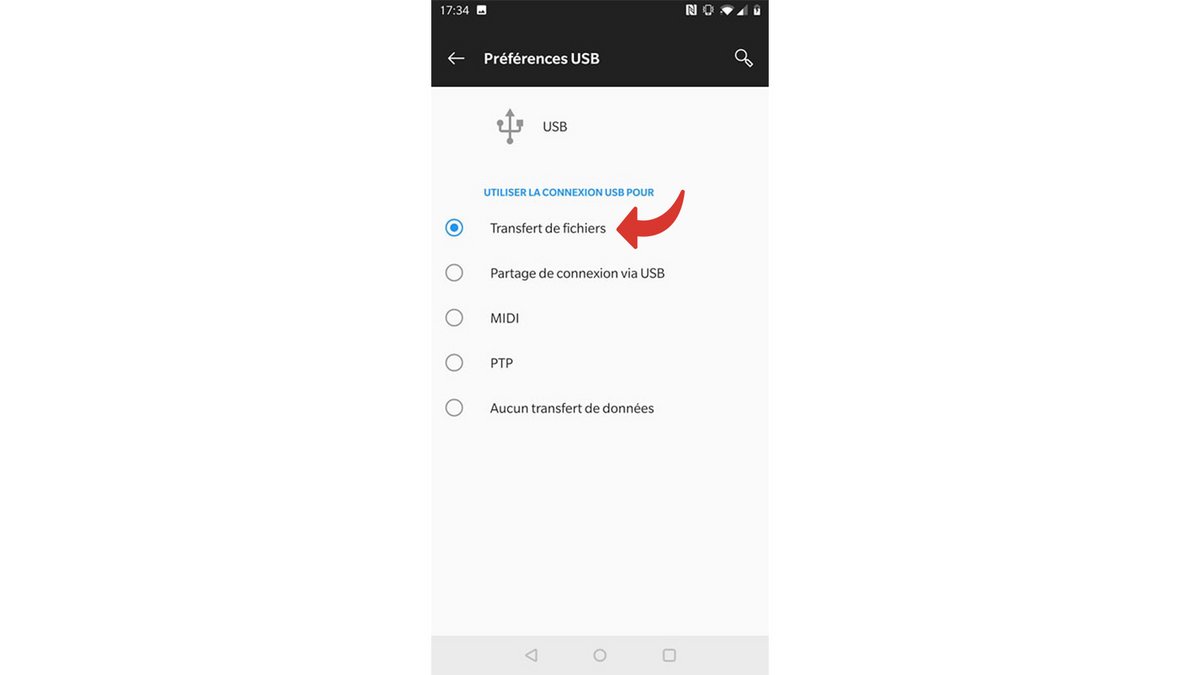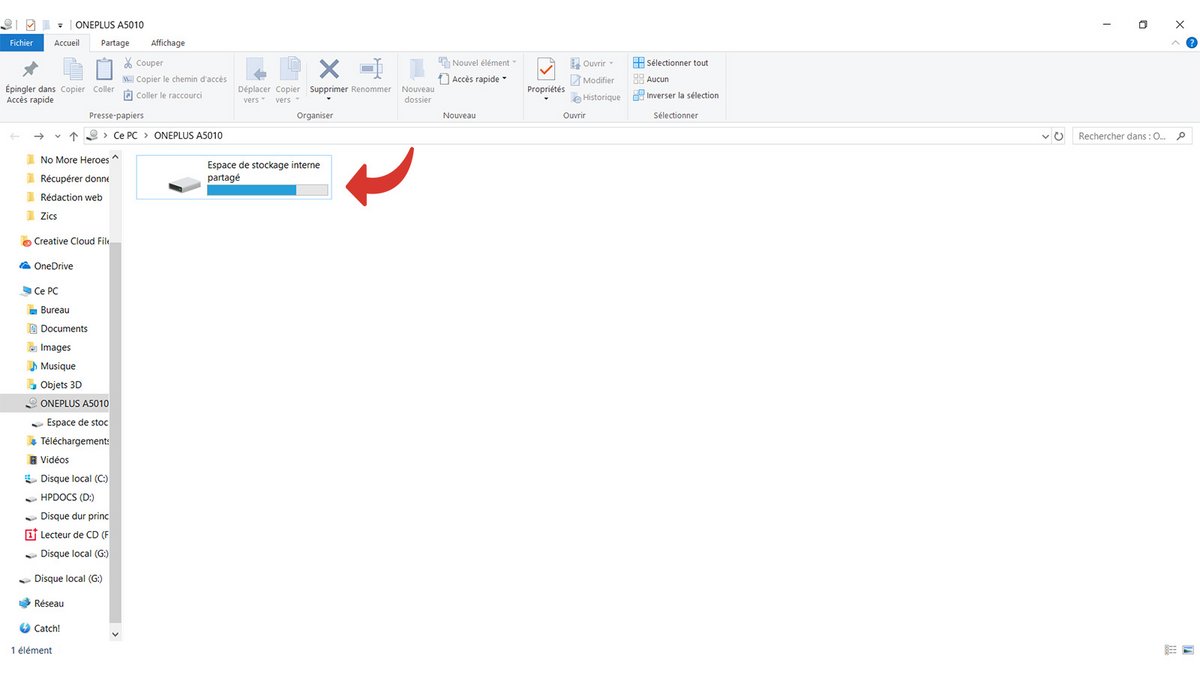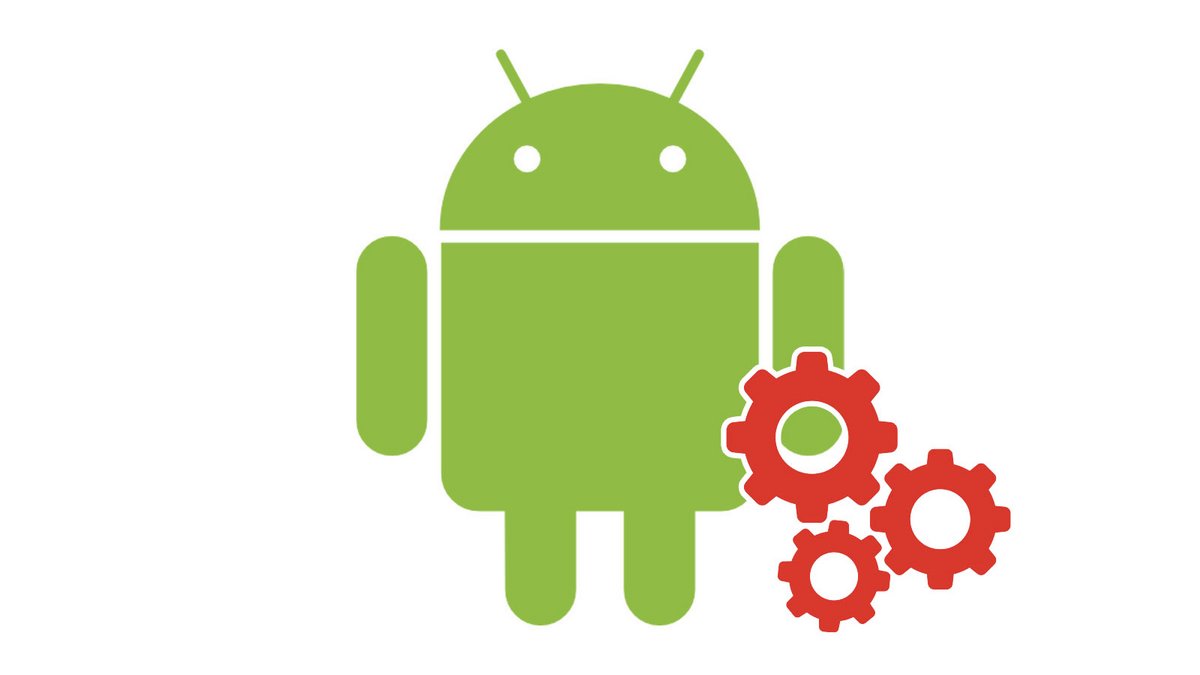
Comme vous le savez certainement, votre smartphone Android regorge d'un grand nombre de fonctionnalités plus ou moins utile dans votre vie quotidienne, du minuteur à la lampe torche en passant par le podomètre. Le stockage interne de votre appareil ne sert pas uniquement à télécharger des applications ou enregistrer vos photos. En effet, vous pouvez l'utiliser pour stocker tout type de fichiers, telle une clé USB.
Pour savoir comment maîtriser toutes les fonctionnalités de son smartphone Android et utiliser votre Android en tant que support de stockage USB, voici la marche à suivre :
Utiliser son smartphone Android comme clé USB
- Connectez votre appareil à votre PC en utilisant un câble USB.
- Une fois votre smartphone branché, une notification Rechargement via USB de cet appareil apparaît dans votre centre de notification. Touchez-là pour afficher plus d'options.
- Une liste avec plusieurs choix s'affiche sur votre smartphone. Sélectionnez Transfert de fichier pour activer le mode qui vous permet de stocker des données sur votre appareil.
- Après ça, l'explorateur de fichiers Windows apparaît automatiquement sur votre ordinateur et affiche l'espace de stockage de votre téléphone. Double-cliquez dessus pour y accéder.
Note : Si cette fenêtre ne s'affiche pas toute seule, allez dans ce PC puis dans l'onglet Périphériques et lecteurs et double-cliquez sur le nom correspondant à votre téléphone.
Vous avez maintenant tous les dossiers et fichiers contenus dans votre téléphone qui s'affichent sur votre écran de PC. Il ne vous reste plus qu'à glisser-déposer les fichiers qui vous intéressent dans cette fenêtre.
Vous êtes maintenant capable d'utiliser votre smartphone en tant que support externe de stockage ! Si vous êtes à court de clé USB, cette solution vous sera d'une grande aide.
Pour aller plus loin : retrouvez tous nos tutoriels et astuces Android et apprenez à tirer le meilleur parti de votre système d'exploitation mobile.
Retrouvez d'autres tutoriels vous aider à maîtriser toutes les fonctionnalités de votre smartphone Android :
- Comment scanner avec son smartphone Android ?
- Comment filmer l'écran de son smartphone Android ?
- Comment activer le mode économie d'énergie sur un smartphone Android ?
- Comment activer le mode sombre sur un smartphone Android ?
- Comment lancer une impression depuis un smartphone Android ?
- Comment ajouter un raccourci web sur la page d'accueil de son smartphone Android ?
- Comment désactiver les vibrations en mode silencieux sur un smartphone Android ?
- Comment changer de clavier sur Android ?
- Comment bloquer les appels masqués sur Android ?
- Comment bloquer un numéro sur Android ?
- Comment partager la connexion 4G de son smartphone Android avec son ordinateur ?
- Comment scanner un QR Code avec un smartphone Android ?
- Comment faire une capture d'écran sur Android ?
- Comment localiser un smartphone Android perdu ou volé avec Google ?